MFC-9840CDW
常见问题解答与故障排除 |
配置并使用“扫描到OCR”功能( Windows)。
您可使用“扫描到OCR”功能扫描原稿,并且通过Presto!® PageManager® OCR 将其自动转换为可编辑的文本文件。然后显示在文字处理应用程序上以便浏览和编辑。
有关操作步骤,请点击以下链接:
有关操作步骤,请点击以下链接:
- 请依次点击开始 => (所有) 程序 => Brother => XXX-XXXX => ControlCenter3来打开ControlCenter3。 ControlCenter3应用程序图标将出现在任务栏中 (系统“日期和时间”旁边)。
(XXX-XXXX为型号名称)
- 双击任务栏中的ControlCenter3 图标以启用该程序窗口。
- 点击配置 => 扫描 => OCR。 将出现“扫描到OCR”配置窗口。
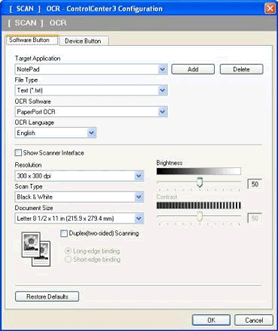
- 软件按键选项卡用于配置ControlCenter3软件界面上扫描到OCR的按钮。 设备按钮选项卡用于配置Brother设备上的扫描到OCR的按钮。 选择您想配置的选项卡。注:选项卡中的有些选项可能无法选择。
- 您可以配置如下属性:
- 目标应用程序: 您想在扫描完成后自动启动的应用程序。
- 文件类型: 文件保存的格式。
- OCR 软件: 选择您想使用的OCR引擎。我们建议您使用Presto!® PageManager® OCR 。
- OCR 语言: 选择您原稿的语言。
- 显示扫描仪接口: 在扫描文档前,如果您想预览要扫描的文档请选中此选项框。此选项只支持在软件按键选项卡中选择。
- 分辨率: 根据每英寸所能扫描的点数(DPI)可决定图片的清晰度。 DPI数越高,则图像清晰度越高。但是扫描时间及文档扫描的尺寸将随之放大。
- 扫描类型: 用于选择扫描的颜色。 颜色品质越高,则完成扫描时间越长,文档扫描的尺寸也越大。
- 文档尺寸: 设置扫描的文档尺寸。
- 亮度: 调整设置(-50 至50) 以获取最佳色彩的图片. 平均值默认为 0。您可分别向左或向右拖动滑动条使亮度变亮或变暗。另外,您也可以手动输入该值。
如果扫描类型设为黑 & 白或 24位彩色则无法输入。
- 双面 (两面)扫描: 如果您想两面(双面)扫描文档请选中此选项框。您还需根据文档页面布局选择装订类型:长边装订或短边装订。 此选项只支持在软件按键选项卡中选择.
- 目标应用程序: 您想在扫描完成后自动启动的应用程序。
- 配置完每一个设置后请点击确定。 所有后续扫描都将使用这些设置。
II. 从 ContorlCenter3使用“扫描到OCR”功能 :
- 如果您的设备配有自动进稿器(ADF),请将扫描的原稿放置在ADF中。如果您的设置没有ADF,请将扫描的原稿放在平板扫描器上。
- 请依次点击开始 => (所有) 程序 => Brother => XXX-XXXX => ControlCenter3来打开ControlCenter3。 ControlCenter3应用程序图标将出现在任务栏中 (系统“日期和时间”旁边)。
(XXX-XXXX为型号名称)
- 双击任务栏中的ControlCenter3 图标以启用该程序窗口。
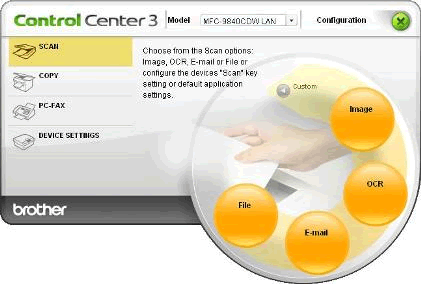
- 在扫描菜单中左击OCR按钮。
- 现在扫描该文档。
- 请依次点击开始 => (所有) 程序 => Brother => XXX-XXXX => ControlCenter3来打开ControlCenter3。 ControlCenter3应用程序图标将出现在任务栏中 (系统“日期和时间”旁边)。
(XXX-XXXX 为型号名称)
- 如果您的设备配有自动进稿器(ADF),请将扫描的原稿放置在ADF中。如果您的设置没有ADF,请将扫描的原稿放在平板扫描器上。
- 在Brother设备上按扫描键。
- 按上下浏览键选择扫描到并按 OK键。
- 请选择:
- 1 Sided(单面)
- 2 Sided (L) edge(两面长边)
- 2 Sided (S) edge(两面短边)
如果您想两面(双面)扫描文档,请将文档放入ADF中,并根据文档页面布局选择装订类型:长边装订或短边装订。
- 1 Sided(单面)
- 仅适用网络用户:
- 按上下浏览键选择您想接收扫描文件的目标计算机,然后按OK。
- 如果液晶显示屏提示输入PIN码, 请输入目标计算机的4位数PIN码,然后按OK。
- 按上下浏览键选择您想接收扫描文件的目标计算机,然后按OK。
- 按启用黑白或启用彩色开始扫描。 现在进行文件扫描。
内容反馈
请在下方提供您的反馈,帮助我们改进支持服务。
